Как в macOS Sonoma использовать веб-приложения. Лучшее решение для банковских сервисов
Одним из новшеств macOS Sonoma, которое понравилось еще при самом первом знакомстве с системой, стали веб-приложения в Safari.
Эта опция еще полгода назад появилась на iPhone, а уже нынешней осенью доберется до всех актуальных моделей Mac.
В тему:
▶ Как установить публичную бета-версию macOS Sonoma
▶ 35 главных нововведений macOS Sonoma
▶ Как откатиться с macOS Sonoma до macOS Ventura
Сейчас разберемся, как настраивается эта полезная фишка и какие применения у нее есть.
Как создать веб приложение в Safari
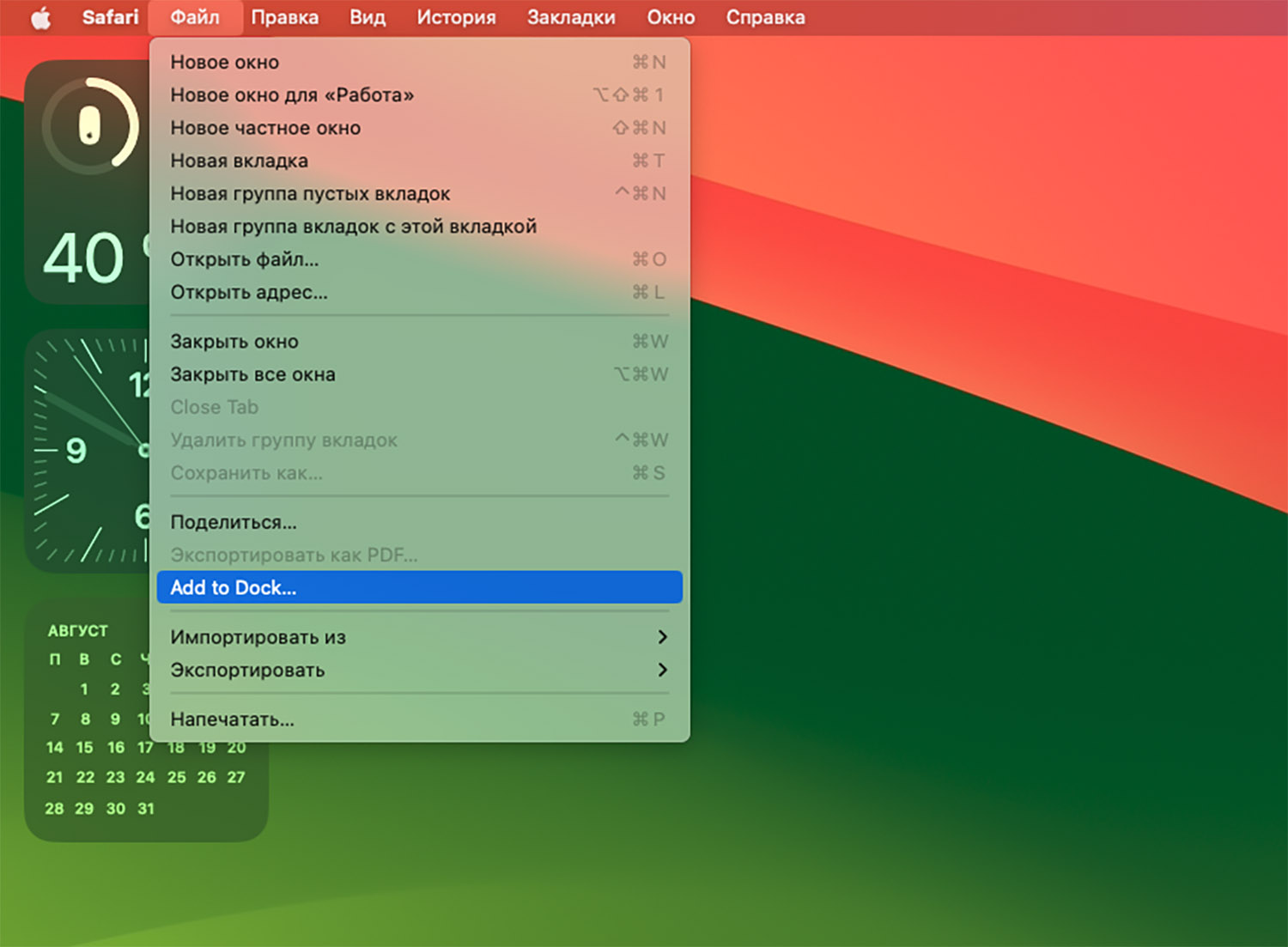
1. Откройте сайт нужного сервиса, из которого хотите сделать веб-приложение.
2. В строке меню выберите Файл — Добавить в Dock. Кроме этого можно использовать одноименный пункт из меню Поделиться.

3. Выберите имя и иконку приложения.
4. Откройте программу через иконку в Dock-панели и авторизуйтесь.
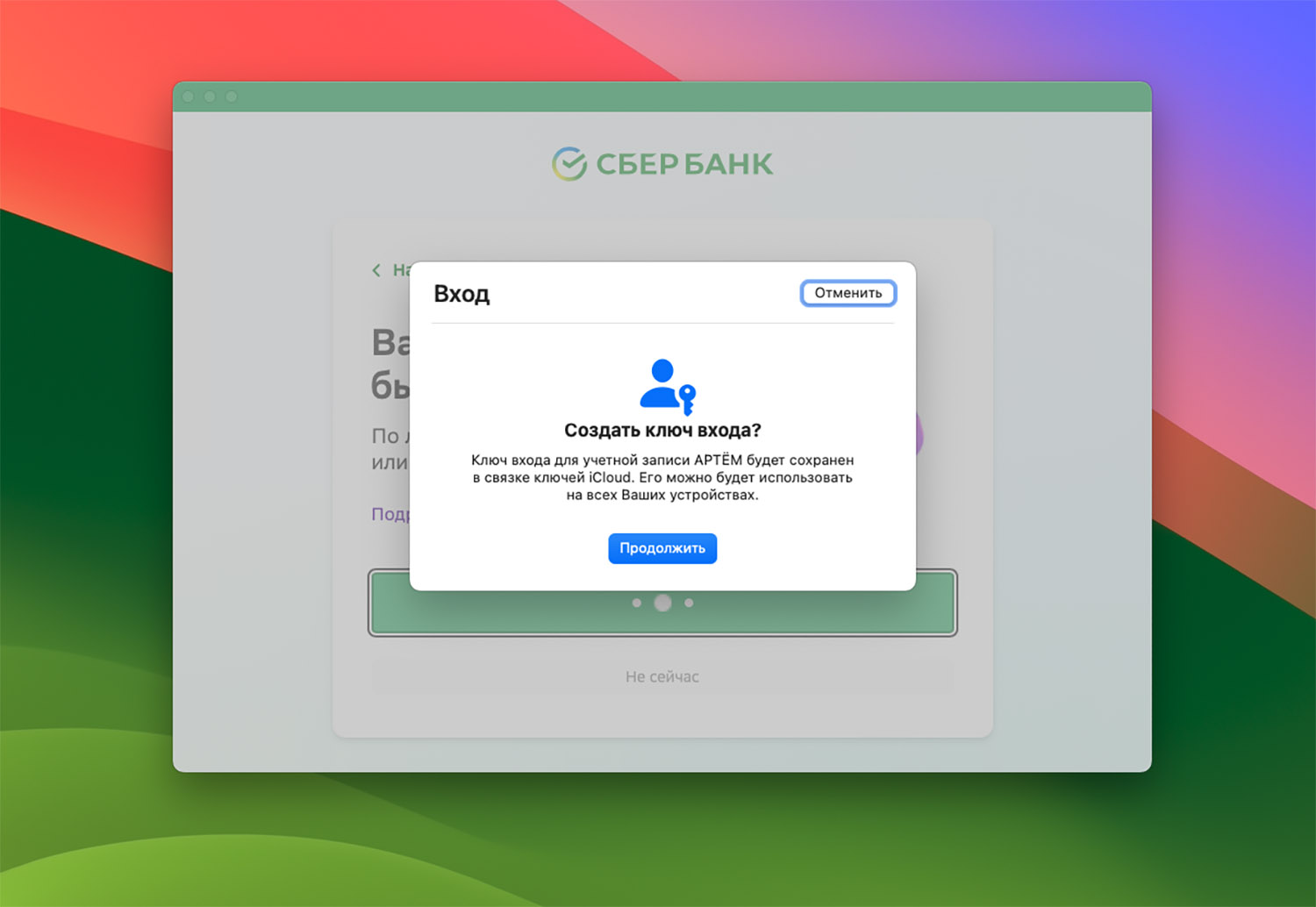
Благодаря опции Passkey можно удобно логиниться в приложении
Теперь сможете пользоваться сервисом как отдельным приложением без использования Safari. У каждой программы есть несколько настроек. Вы сможете изменить имя, заменить иконку, включить элементы навигации (панель с кнопками Вперед и Назад) разрешить перекрашивать заголовок окна в цвет сервиса.
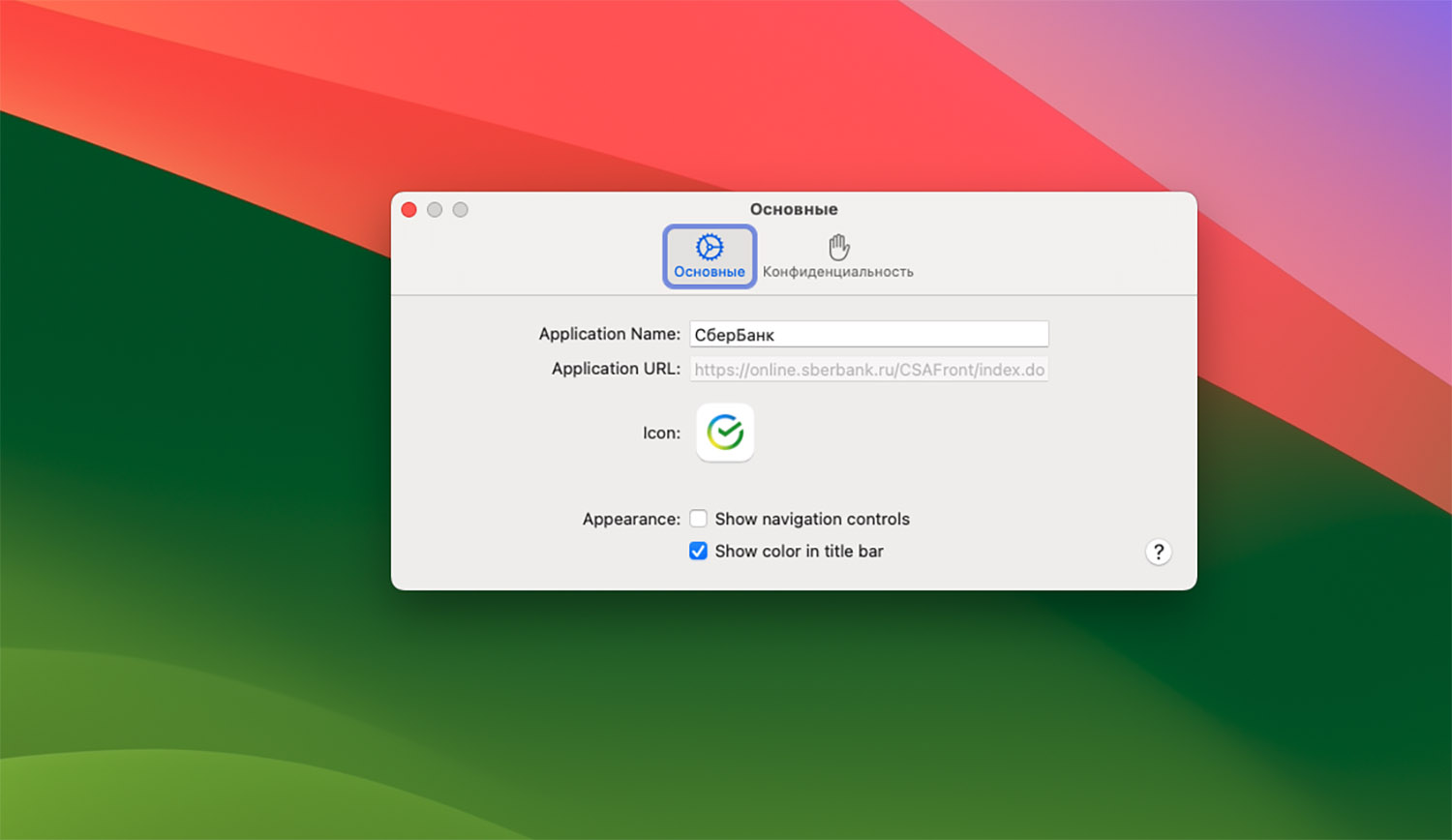
На вкладке Конфиденциальность можно очистить данные приложения, после чего придется снова входить в свою учетку. Когда будете посещать сайт в браузере, увидите баннер о возможности быстро перейти в приложение, как на iPhone.
Таким способом можно сделать удобные веб-утилиты для используемых банков или программы для сервисов, которые не имеют официальных утилит, например, Яндекс.Музыка.
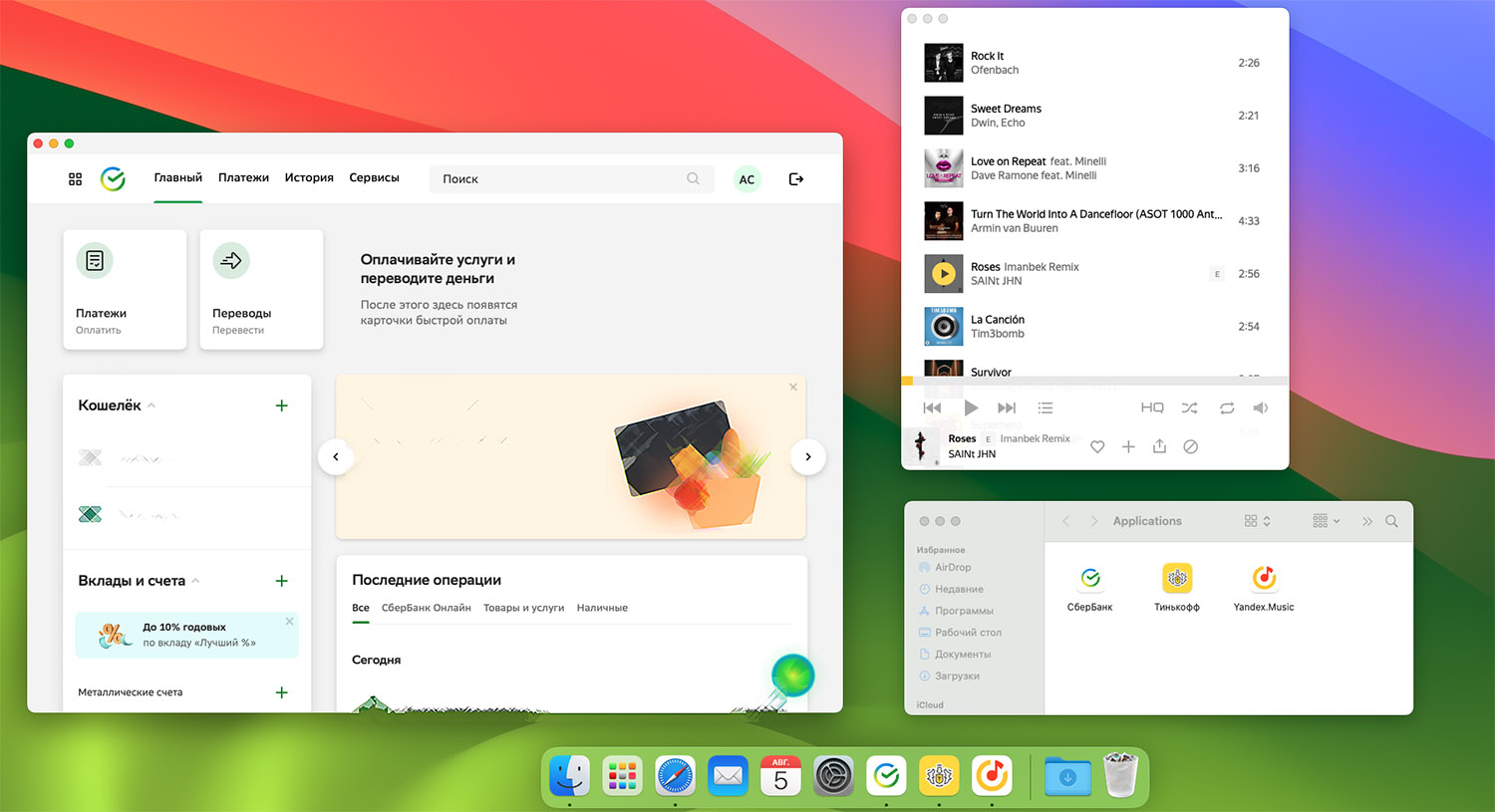
Это не только более удобный способ пользоваться некоторыми сервисами, но и возможность увеличить автономность MacBook. Некоторые сервисы вроде Slack или Discord в режиме веб-приложения потребляют прилично меньше системных ресурсов, чем полнофункциональные клиенты. Кроме этого сайты не будут занимать отдельную вкладку в браузере и мешать при работе.
